
仕事から帰ってきて、玄関のドアを開ける。そのためには鞄から鍵を引っ張り出さないといけない。そのルーティンをほぼ毎日こなす。
これがどうしても面倒くさい。
だから、いよいよ自宅にスマートロックを導入したんだけど、ただ鍵をかけるだけと侮ることなかれ。これが想像以上に便利だったから紹介させてもらいたい。
SwitchBotロックの特徴

スマートロックそのものは有名なメーカーが何社かあるんだけど、今回選んだのはスマート家電の第一人者でもあるSwitchBot社製。その特徴は下記のとおり。
- 簡単取り付け
- 開閉センサー式
- NFCカード対応
- キーパッド対応
- 指紋認証対応
- 遠隔操作対応
- 16,800円(セール時)
SwitchBotのいいところは、指紋認証とかNFCにまで対応したキーパッドがちゃんと用意されているところなんだ。ただし別売り。
他社だと指紋かキーパッドのどっちかだけとか、スマホ解除だけとかも珍しくない。
スマホ解除できればよさそうなんだけど、それだと結局スマホをポケットから取り出さないといけないから本末転倒。手ぶらでロック解除するにはキーパッドが必須なんだ。
SwitchBotロックは誰でもカギを自動化できる製品
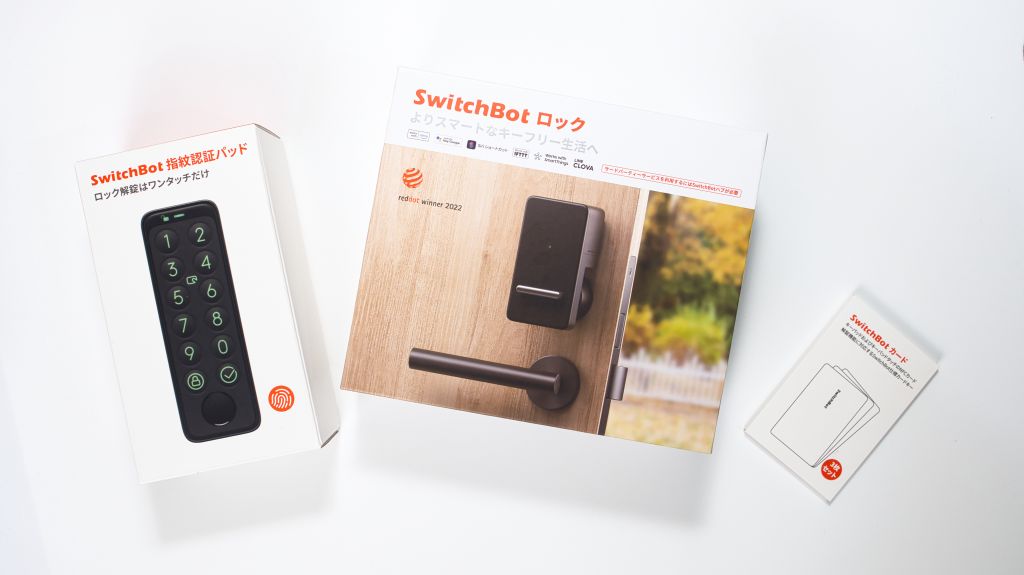
ということで、今回購入したのはスマートロック関連の製品がまとめて手に入るSwitchBotのドアロックセット。
これがプライムデーで30%オフになってたから即購入した。セット内容は下記のとおり。
- SwitchBotロック
- SwitchBot指紋認証パッド
- SwitchBotカード
SwitchBotロックの概要
SwitchBotロック本体はこんな感じの長方形の箱。

構造はめちゃくちゃシンプルで、裏面下の溝みたいなところがドアの内鍵(サムターン)を回してくれるという仕組みだ。

内鍵を回してくれるホルダーは全部で3種類。

電力供給は電池式で、上蓋を外すと電池ボックスが見つかる。

電池はCR123Aとかいう他に使いどころがほぼないタイプ。

サイズ感は縦センチ、横センチ。
奥行きはセンチ。
電池含めて261グラムだからそこそこ重め。

あとドアの開閉を判断するための磁石も付いてくる。

それ以外の同封品はこんな感じ。

- 説明書
- クリーニングティッシュ
- 両面テープの予備
- SwitchBotタグ
- 奥行き調整ネジの予備
- ドライバー
- SwitchBotタグ
地味なんだけどドライバーは磁気付きで、ネジが引っ付いてくれる嬉しい仕様。

SwitchBotタグはスマホを近づけるとロック解除とかが実行されるものなんだけど、僕は指紋認証パッドがあるから今回は不要。
指紋認証パッドの概要
そしてSwitchBotロックの相方になる指紋認証パッドはこんな感じ。

パッド下部の丸いところに指紋センサーが搭載されているんだ。

これも電池式で、本体裏に電池ボックスが隠れている。使ってる電池はCR123A。

本体重量は電池込みで62グラム。
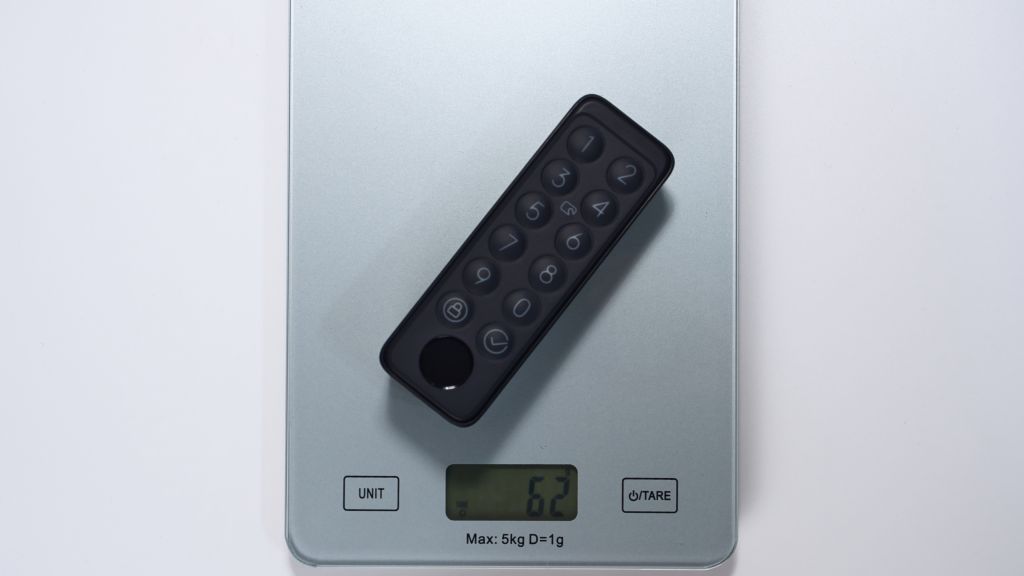
本体以外の付属品はこんな感じ。
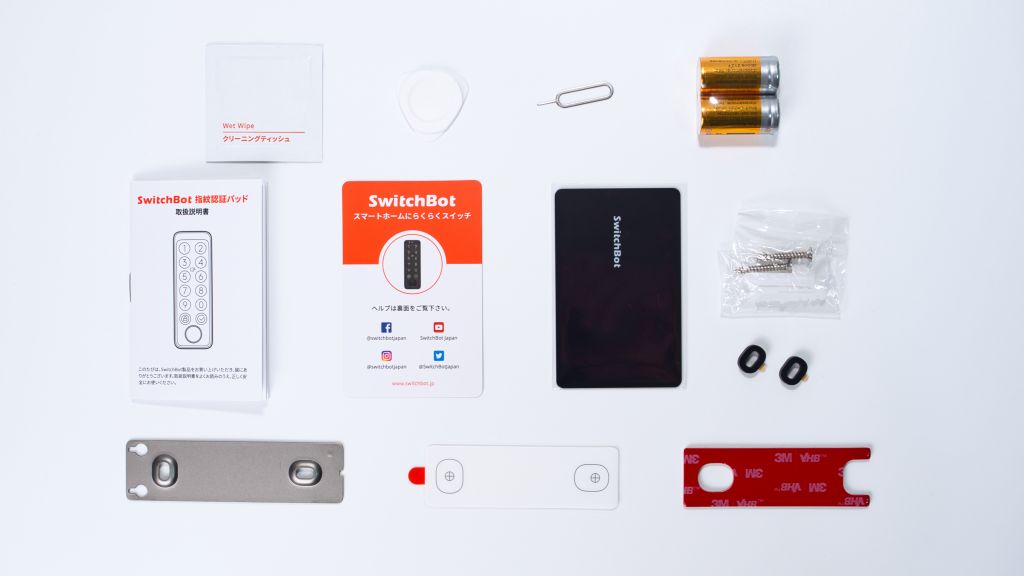
- 説明書
- クリーニングティッシュ
- 電池ボックスカバー取外し工具
- 電池
- NFCカード
- 金属プレート
- 金属プレート設置ガイド
- 金属プレート取付ネジ
- 金属プレート取付テープ
- スペーサー
- 本体取外し工具
ちなみに指紋センサーが搭載されておらず、キーパッドとNFCにだけ対応した製品もあるから購入予定の人は注意してほしい。
NFCカードの概要
あと今回はNFCカードがさらに3枚もついてきた。

認証パッドに近づければロックが解除できるんだけど、鍵を取り出すのとやってることが変わらないし使う機会はほとんどない。
ただしカードの重量は6グラムだから、
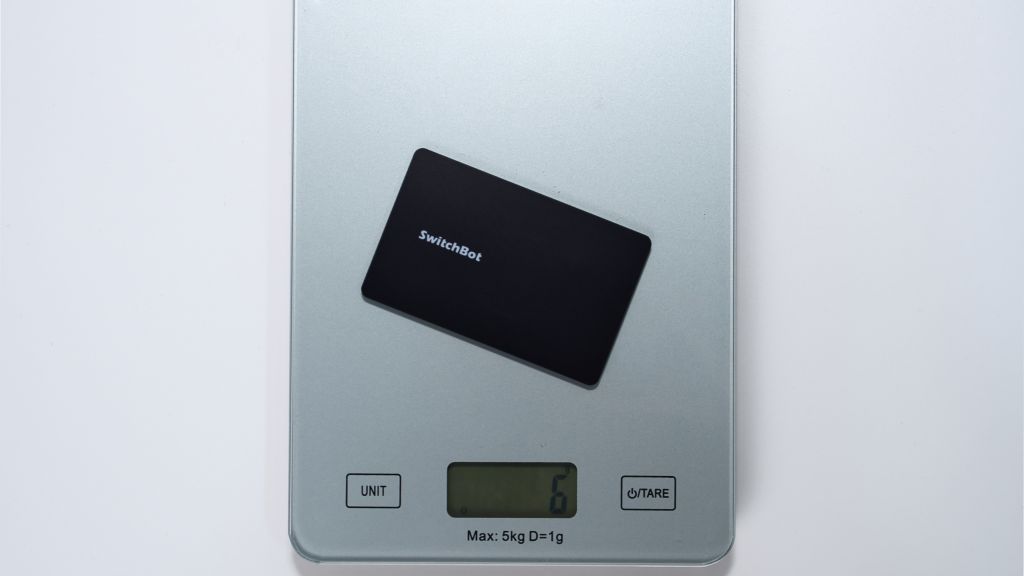
お守り代わりに持っているぐらいならアリ。
SwitchBotロックを設置する

SwitchBotロックの取り付けはめちゃくちゃ簡単で、まずは3種類あるホルダーから内鍵に合うものを選ぶ。

次に、本体上蓋に隠れてる土台アダプターのネジを外して、

内鍵とホルダーの位置を確認しながら奥行きを調整して、もう一度ネジを締めなおす。

あとは土台プレートの両面テープを剥がして、SwitchBotロックをドアに押し付けるだけ。超簡単。

ドア開閉を読み取るための磁石も本体近くに貼り付けておく。

次は、SwitchBotロック本体と連携する認証パッドを取り付ける。
取付方法はネジと両面テープがあるんだけど、今回は両面テープを使う。ただし、盗難防止を考えるとネジのほうがおすすめ。

両面テープの白いほうを剥がしてベースプレートに貼り付けたら、

あとは3Mって記載のある赤いやつを剥がして、ドアの外側にプレートを貼り付ける。このときプレートは穴の多いほうが下側になるから注意。

認証パッド裏の金属とプレート穴の位置を合わせて、認証パッドを下向きにスライドすれば取付完了。

取付した状態はこんな感じ。

違和感はすごいけど、鍵やスマホを持っていなくても玄関の出入りが可能になった。
SwitchBotロックの設定
デバイスを設置し終わったら、専用アプリで各種設定をすればOK。
設定といっても施錠と解錠の位置、ドアの半開き状態をSwitchBotロックに認識させるだけだし、
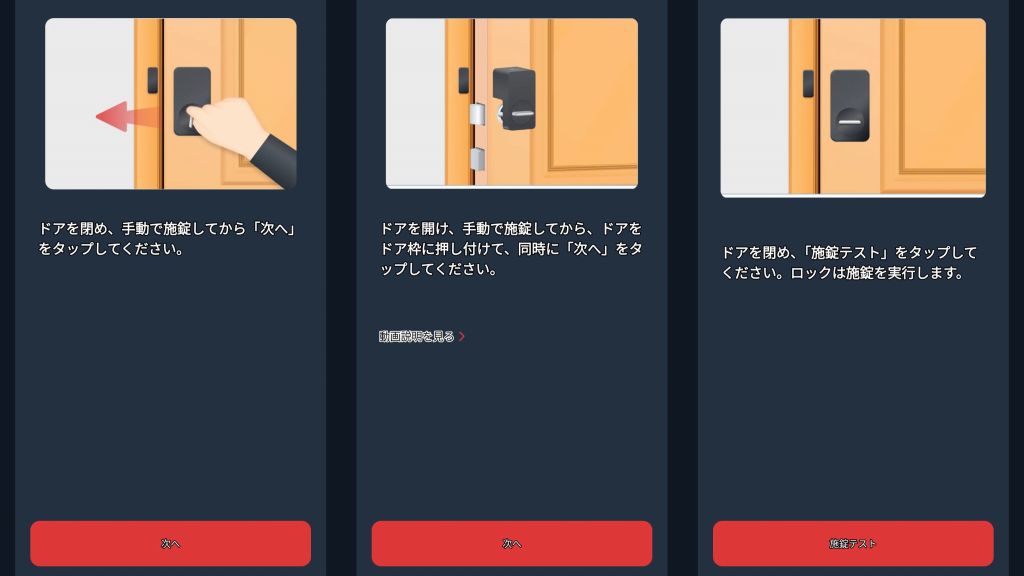
キーパッドもSwitchBotロックに登録して、パスコードや指紋認証を追加するだけ。
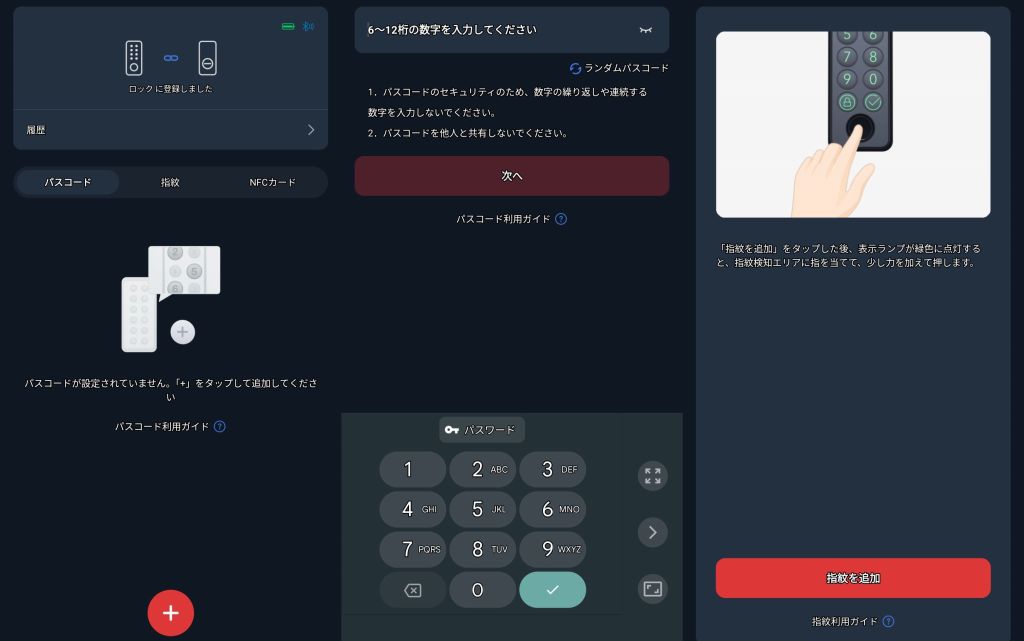
さらにSwitchBotハブとかを持っていれば、Googleアシスタントと連携することで遠隔操作までできちゃうんだ。
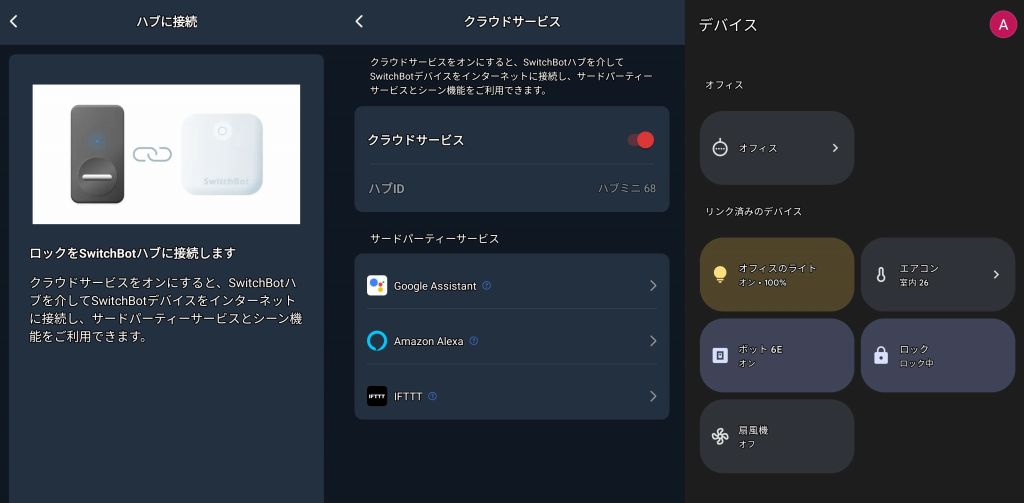
そしたら、外出するときは「OK、Googleロック開けて」とグーグルホームに命令して、そのまま部屋から出ればOK。玄関に着く頃には解錠されてるし、あとの施錠も勝手にしてくれる。
帰宅したときはキーパッドに指を当てるだけ。生活の一部が超シームレスになったというわけだ。
音声解錠はちょっと面倒

ただし問題もいくつかあって、音声操作できるようになったのはいいんだけど、これの解錠操作だけはちょっと面倒なんだ。
というのも、アシスタントに解錠のお願いをすると、
「PINコードを教えてください。」
みたいな感じで、PINコードを音声入力しないといけなくてすんなりとは解錠できないんだ。
音声操作できるのは施錠・解錠だけ
あと音声操作できるのは今のところSwitchBotロックの施錠・解錠だけ。
これが他社製品だとロック状態まで確認できるらしい。音声でそこまで管理するかは微妙だけど、SwitchBotのソフトウェアはそこまで完成されていないみたいだ。
まあ、スマホからも直接できるし問題なし。
SwitchBotロックと鍵の併用が最適解

ただ、これで鍵をもう持たなくてもいいかって聞かれるとそんなことはない。
なぜならSwitchBotロックは電池切れを起こしていつか動かなくなるデバイスだからだ。
もしかしたら出掛けてるときに電池切れする可能性だってゼロじゃない。もしそのとき鍵がなかったら終わり。つまり、万が一に備えて鍵も持っておくのが無難というわけだ。
SwitchBotは快適な生活の第一歩

とはいえ、スマートロックのおかげで玄関の鍵問題は明らかに改善したから、僕は概ねこの製品について満足してる。
家の鍵なんてパンツのポケットに入れるわって人には無用の長物だけど、そこにストレスを感じているならぜひとも検討してほしい。
ドアの開閉履歴も確認できて防犯対策にもなるから一石二鳥。
買うならセールを狙うのが絶対おすすめ
じゃあ今すぐにでも買うかってAmazonを開いた人はちょっと待ってほしい。
もし購入するなら絶対セール時がおすすめ。
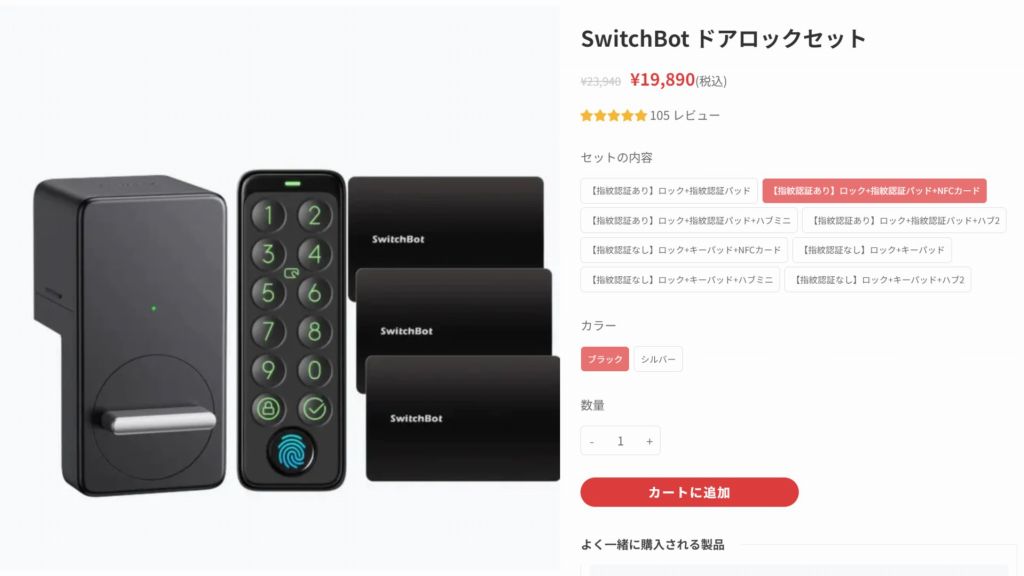
というのも、僕はSwitchBot公式サイトで30%オフになってたから購入したんだけど、その数日後にはAmazonのプライムセールでさらに割引されてた。
スマートロックは定価だとそこそこお値段もするから、もし購入するなら大幅値引きされるセール時が絶対おすすめ。